Финанси » Каси

При дефинирането си, всяка каса се асоциира едновременно:
- с материално отговорно лице - потребител в системата, което единствено има право да работи с касата.
- с автоматично създадено перо в номенклатура Каси на счетоводната подсистема на bgERP.
Създаване на Каса
Нова каса може да се добави от потребител с роля ceo. Избира се менюто: Финанси » Каси » Каси и се натиска бутона Нов запис:Във формата за добавяне на каса се попълват наименованието на касата и потребителите, които имат право да контират касови документи:
Важно е правилно да бъдат дефинирани правата за достъп:
- Отговорник - логично е да е касиерът;
- Използване в документи - потребителите, които имат достъп до касовите документи;
- Споделяне - папката се споделя само с потребителите, които трябва да имат достъп до нея;
С бутон Редакция в корицата може да бъде отворена формата за създаване на касата и да бъдат променени въведените данни. Минитаб бутон Счетоводство извежда текущата наличност на касата и позволява достъп до хронологията на сметката. С бутон Лимити може да се зададе лимит за касата, който да се следи от системата.
Избор на активна каса
При стартиране на модул Каси се зарежда списък с касите, на които е касиер, и до които има достъп текущият потребител. Когато потребителят е касиер на повече от една каси, той трябва винаги да избира ръчно активната (текуща) каса, с която ще работи. Това става с бутон Избор в последната колона "Текущ" на таблица "Фирмени каси".Потребител, който е касиер само на една каса не избира активна каса. Когато той стартира форма за създаване на касов документ, неговата каса автоматично става активна.
Вътрешен касов трансфер (ВКТ)
Документът се използва за вътрешен трансфер на парични средства между две каси или от каса - към банкова сметка на фирмата.От меню: Финанси » Каси » ВКТ и бутона Нов запис:
Отваря се екран за избор на една от възможните операции:
- Вътрешен касов трансфер;
- Захранване на банкова сметка;
- Инкасиране на безналични плащания (Каса, Банка)
- Вътрешна касова обмяна на безналични пращания
Според избраната операция, с бутон Напред се зарежда съответна форма за въвеждане (разликата е в получателя на средствата - или парична каса или банкова сметка на фирмата):
Попълват се сумата, основанието за операцията и се избира касата / банковата сметка - получател на средствата. Записва се с бутон Чернова или Заявка и се активира с бутон Контиране в черновата/заявката:
При вътрешен трансфер на парични средства между две каси на фирмата, или от каса - към банкова сметка на фирмата:
- Документът се създава от касиера на касата, ОТ която се изваждат паричните средства ("Каса ОТ" може да бъде само активната каса).
- Документът се създава в папката на активната каса (от която се изваждат средствата).
- Касиерът на касата / операторът на сметката, КЪМ която са насочени средствата, получава автоматично известие за създадения документ.
Инкасиране на безналични плащания
В bgERP плащанията с карти се разглеждат като специфичен вид (безналични) касови плащания. Периодично за постъпилите по банковата сметка на фирмата средства от картови (безналични) плащания се създава и документ ВКТ за инкасиране на безналични плащания:Във формата се попълват сумата, основанието и банковата сметка към която се отнася сумата. Записва се в Чернова или Заявка и се контира:
При този документ няма реално движение на средства, тъй като сумата за която се съставя вече е налична по посочената банковата сметка на фирмата. Сумата на касата, която отчита безналичните плащания всъщност е част от сумата по банковите сметки.
Подобен е и документа чрез който безналично плащане от един вид се прехвърля в безналично плащане от друг вид.
Касова обмяна на валута (КОВ)
Документът изважда определена сума от дадена фирмена каса и връща в същата или в друга каса съответната сума в друга валута. Операцията се извършва по начин, подобен на вътрешно касовият трансфер.Избира се менюто: Финанси » Каси » КОВ и се натиска бутона Нов запис. Зарежда се формата за създаване на касова обмяна на валута, в която се попълват: основание за операцията, касите и обменените и получени суми и валути:
Документът се записва в Чернова/Заявка и се активира (контира) чрез бутона Контиране в черновата/заявката:
Вътрешно Касов Трансфер и Касова Обмяна на Валута могат да се създадат и от документния модел на bgERP. В папката на съответната каса - бутонът Нов ... и избор в група Финанси на нужния бутон - Касова обмяна на валута или Вътрешно касов трансфер.
Приходни и Разходни касови ордери (ПКО и РКО)
Тези две страници представляват регистър на генерираните от другите модули и документи в системата Приходни касови ордери (ПКО) и Разходни касови ордери (РКО):Документите, които не са контирани (със статус Чернова или Заявка), са в различен цвят. Могат да бъдат изведени и чрез филтър по състояние в страницата. С клик върху документа той може да бъде зареден и да бъде редактиран или контиран.
ПКО и PКО се издават от документите - основание за плащане. Това може да стане:
- От бутона за ПКО или РКО в реда с бутони за документи в горната част на съответния документ - Покупка, Продажба, Финансова сделка и т.н.:
- От бутона за ПКО или РКО в експедиционно нареждане или складова разписка:
- От бутоните за ПКО или РКО в контирана фактура или проформа:
- От документния модел на bgERP - От бутон Нов... в нишката и избор на съответния ордер в група Финанси
- От страница Финанси » Каси » Чакащи.
По подразбиране във формата са заредени данните от документа основание. Те могат да бъдат редактирани, с изключение на полетата Вносител/Получател. Задължително е попълването на поле Бpoил в ПКО и Получил в PКО. Според вида на ордера и документа, към който се отнася в него е заложен и съответен тип операция. В зависимост от нея, при създаването на касовия документ се генерира автоматична счетоводна статия. Ордерът се записва в Чернова/Заявка и се добавя в нишката на сделката. Докато е в чернова ордерът може да бъде редактиран. Чрез бутон Контиране ордерът се активира и се отразява в системата:
За да може да се контира ордера потребителят трябва да има права за контиране за избраната каса.
Чакащи
Таб Чакащи извежда списък на всички документи, по които предстои да се направят или получат плащания:С бутоните ПКО и РКО в колона Действие на списъка може да се зареди форма и да се състави приходен или разходен касов ордер за отразяване на плащането по съответната сделка.






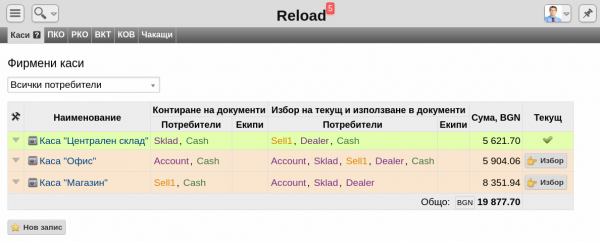
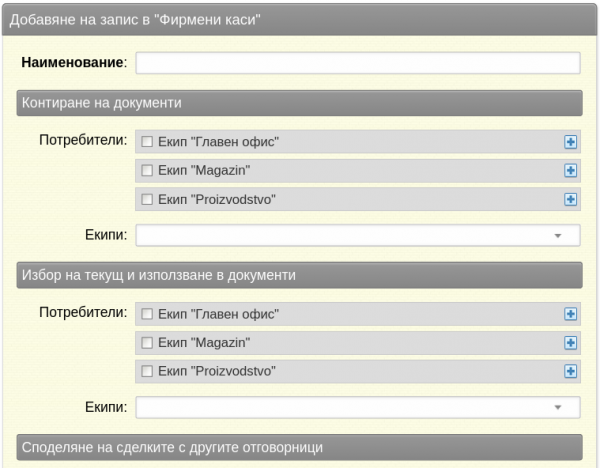
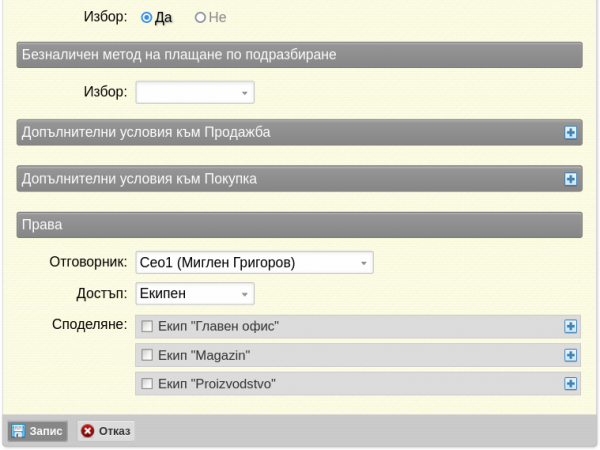
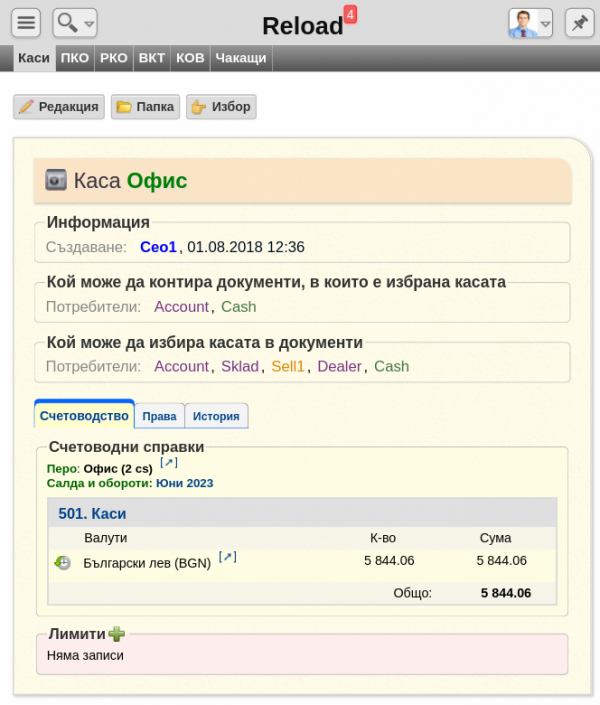
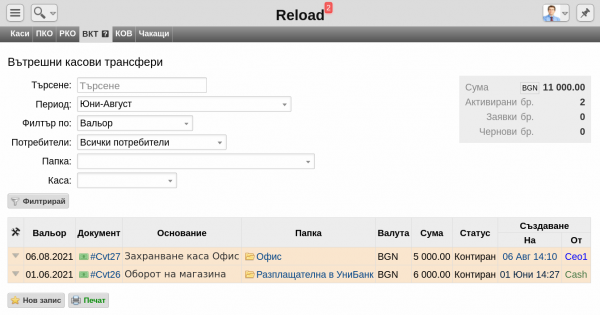
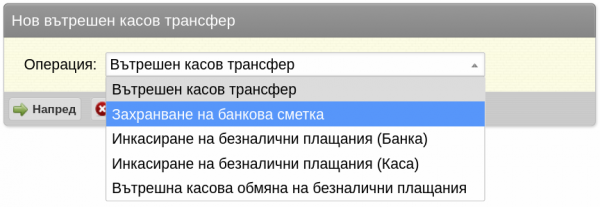
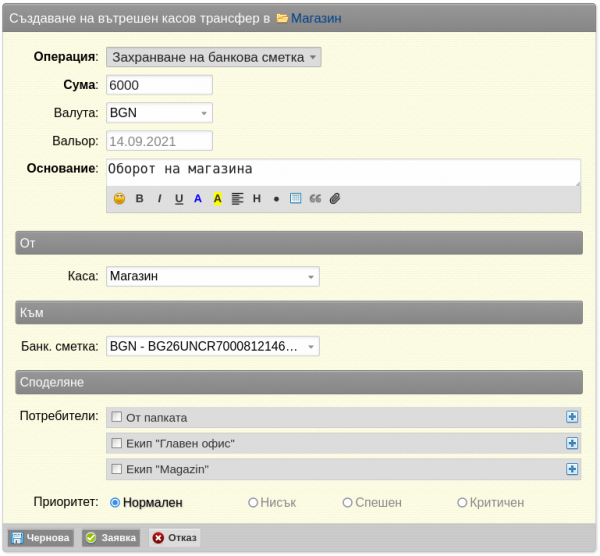
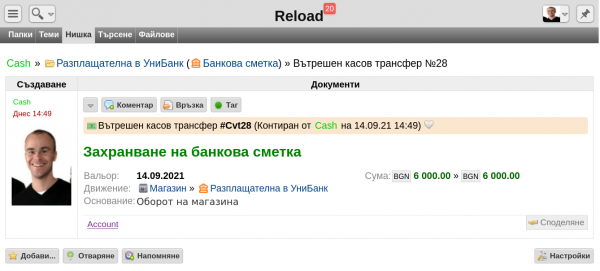
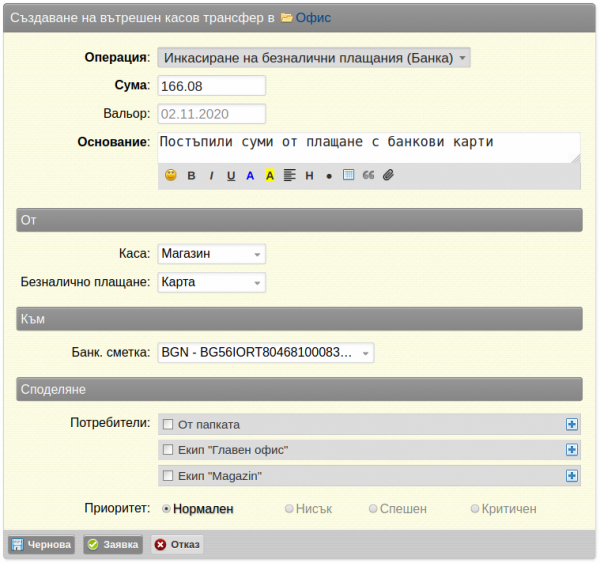
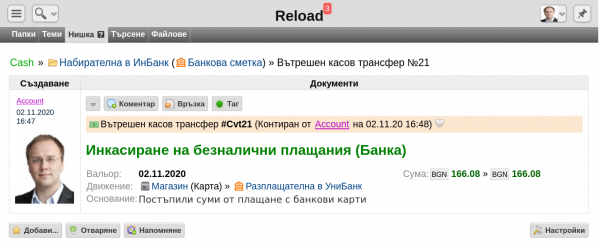
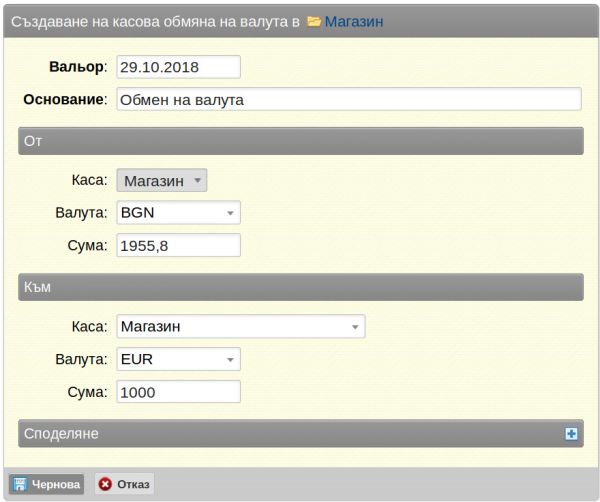
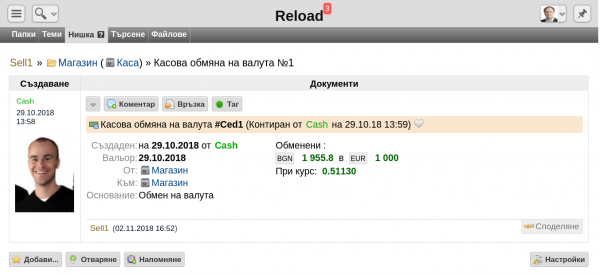
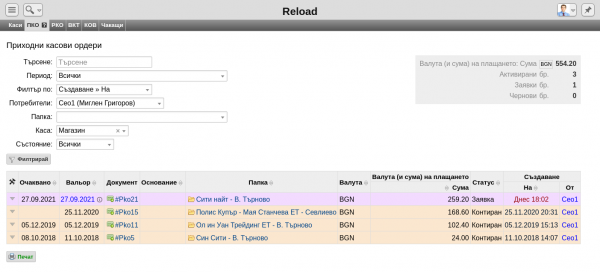
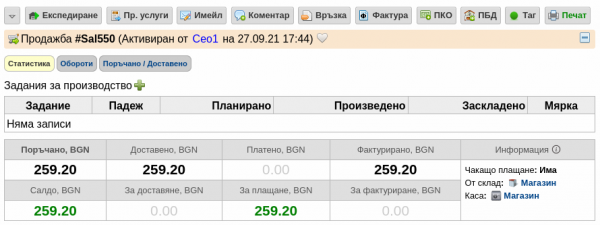
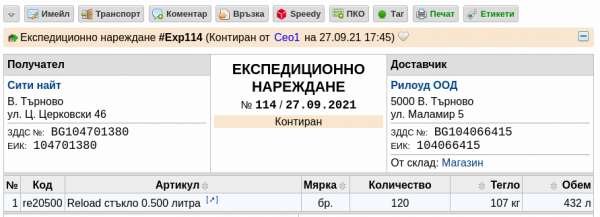
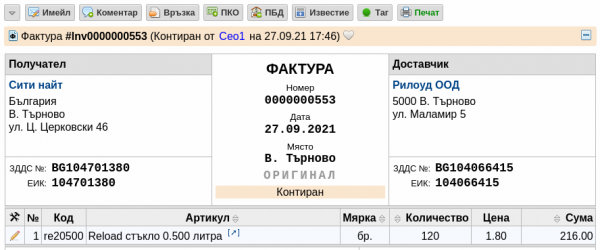
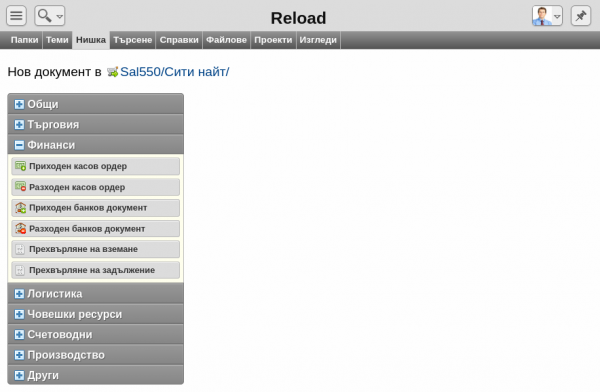
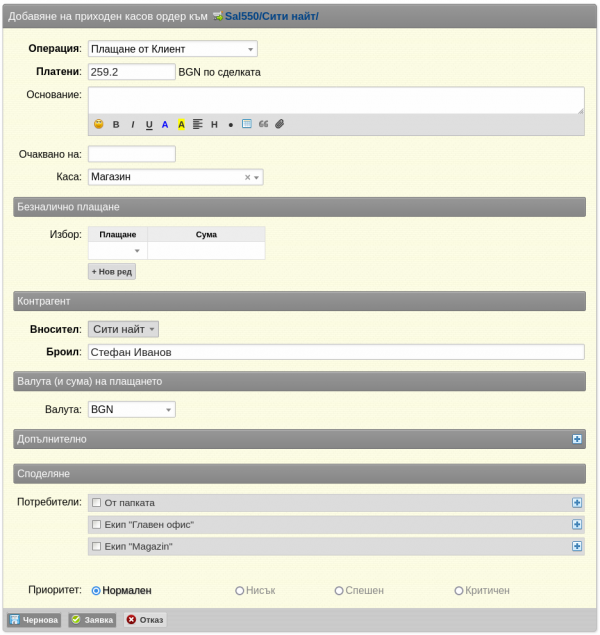
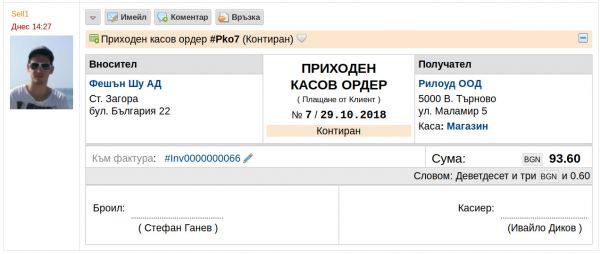
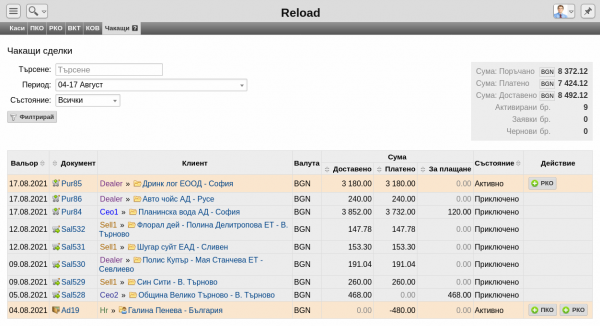
 +0
+0 +0
+0 +1
+1